Xử lý đúng cách khi làm đổ nước vào Macbook - Linh kiện laptop Thái Hà
Không giống như những chiếc iPhone mới hiện nay, Apple Watch hoặc thậm chí là AirPods Pro, MacBook của bạn không có khả năng chống nước. Và nó chắc chắn gặp rắc rối nêu bạn làm đổ nước vào Macbook
Hướng dẫn xử lý khi làm đổ nước vào Macbook
Nếu bạn làm đổ nước hoặc chất lỏng vào MacBook của mình, hãy làm theo các hướng dẫn sau càng kỹ càng tốt để có cơ hội tốt nhất tránh bị hư hỏng do chất lỏng.
Bước 1. Ngắt kết nối MacBook khỏi nguồn điện một cách an toàn
Cân nhắc đầu tiên phải là sự an toàn của bạn. Bạn cần cách ly Macbook với nguồn điện càng nhanh càng tốt, phải thận trọng với nguồn nước và điện để tránh bị điện giật hoặc bắt lửa.

Nếu nước tràn vào ổ cắm điện, hãy tìm cầu dao và cắt điện. Nếu MacBook của bạn đang sạc, hãy rút bộ sạc ra khỏi ổ cắm. Bạn cần làm điều này trước khi di chuyển MacBook của mình đến một nơi khô ráo, ngay cả khi nó có nghĩa là nhiều chất lỏng hơn tràn vào MacBook của bạn trong thời gian chờ đợi.
Đừng lo lắng về điều này nếu MacBook của bạn sắp hết pin
Bước 2. Di chuyển MacBook của bạn đến một nơi khô ráo
Bây giờ bạn đã ngắt kết nối bất kỳ nguồn điện nào, nên chú ý khi nhấc MacBook của bạn ra khỏi chất lỏng. Điều đó có thể có nghĩa là chuyển nó vào một miếng vải khô trên bàn làm việc hoặc bất kỳ nơi khô ráo nào bạn có thể tìm thấy, tùy thuộc vào hoàn cảnh lúc đó của bạn
Nếu có thể hãy đặt Macbook nên một chiếc khăn hay bất kỳ thứ gì thấm hút tốt và để vào nơi khô ráo thoáng đãng
Bước 3 Tắt nguồn MacBook của bạn ngay lập tức
Đơn giản và nhanh chóng nhất là bạn hãy giữ chặt nút nguồn, Macbook sẽ tự tắt, đừng cố gắng lưu lại công việc đang làm hay bật menu để tắt, mọi việc sẽ có thể tồi tệ hơn

Bước 4. Rút các phụ kiện và ngắt kết nối pin
Rút mọi thiết bị hoặc phụ kiện bên ngoài được kết nối với máy Mac của bạn. Điều này bao gồm các thiết bị lưu trữ bên ngoài, màn hình và thậm chí cả các thiết bị đầu vào như chuột hoặc bàn phím. khi làm đổ nước vào Macbook
Nếu máy Mac của bạn có pin rời, hãy tháo pin đó ra. Điều này không thể xảy ra trên các mẫu MacBook mới hơn; thông thường bạn có thể tháo pin ra khỏi đáy vỏ hay không.
Xem thêm: Thay Pin Macbook Air A1466 Chính Hãng
Bước 5: Loại bỏ tối đa nước hay chất lỏng trên Macbook
Hãy sử dụng khăn hay giấy để cố gắng thấm hút được càng nhiều chất lỏng ra khỏi Macbook càng tốt. Lưu ý hãy sử dụng khăn mềm sợi nhỏ để lau màn hình Macbook để tranh trầy xước màn hình.

Bạn có thể dùng tăm bông để tiếp cận những vị trí khó tiếp cận khi dùng khăn hay giấy, chú ý tránh vô tình ân nút khởi động lại Macbook
Bước 6. Để MacBook của bạn nơi khô thoáng ít nhất 48 giờ
Mặc dù bạn đã loại bỏ được khá nhiều chất lỏng khỏi Macbook nhưng nếu bật máy để kiểm tra sẽ là một ý tưởng tồi, nó có thể dẫn tới việc mọi chuyện sẽ tệ hơn. Có thể bên trong vẫn còn chất lỏng chưa được xử lý hết, các linh kiện bên trong vẫn còn ẩm ướt, khi dòng điện chạy qua sẽ có thể gây ra thiệt hai lớn cho Macbook của bạn.
Hãy để Macbook của bạn tự khô trông 48 giờ thậm trí là nhiều hơn càng tốt. Bạn có thể úp ngược bàn phím lại hay dốc xuống các cổng kết nối, tùy theo vị trí đổ chất lỏng vào Macbook

Cách làm khá hữu ích là để MacBook của bạn mở và úp ngược trên một chiếc khăn, với màn hình treo trên mép bàn. Nếu bạn làm điều này, hãy đảm bảo rằng máy Mac của bạn được cân bằng tốt và không có khả năng bị rơi. và hãy để nới thoáng mát, nhiều gió, thậm chí hãy dùng riêng một chiếc quạt thổi vào Macbook
Một số lưu ý nhỏ: Để làm khô cho Macbook bạn nên tránh dùng nhiệt độ quá cao, không sử dụng máy sấy trên bộ tản nhiệt của Macbook, ban có thể sử dụng các gói hút ẩm để tăng cường hấp thu hơi ẩm từ Macbook
Xem thêm: Hướng dẫn vệ sinh màn hình macbook tại nhà

Bước 7. Kiên nhẫn đợi cho đến khi MacBook của bạn khô hoàn toàn
Để chất lỏng hay nước khô hoàn toàn sẽ khiến thiệt hại cho Macbook được giảm đi tối đa nhất. Bạn chỉ nên sử dụng lại MacBook khi chắc chắn rằng chất lỏng bên trong đã khô.

Trong trường hợp, ngay cả khi MacBook của bạn dường như hoạt động hoàn hảo, bạn có thể gặp phải các vấn đề mới hơn nữa. Một trong những điều tồi tệ nhất khi làm đổ chất lỏng vào MacBook của bạn là các thành phần linh kiện bên trong sẽ bị tiếp tục bị ăn mòn và rỉ sét ngay cả khi chúng đã khô.
Để tránh các vấn đề trong tương lai, bạn có thể muốn lên lịch một cuộc hẹn với các trung tâm sửa chữa và vệ sịnh Mabook để họ mở MacBook của bạn và kiểm tra xem nó có bị hư hỏng hay không.
Nêu bạn chưa biết nơi nào uy tín để mang Mabook của mình đển để kiểm tra hãy mang Macbook của bạn đến với trung tâm sửa chữa laptop, Macbook Linh kiện laptop Thái Hà, tại đây chúng tôi sẽ hỗ trợ kiểm tra cho bạn miễn phí và nếu có vấn đề xảy ra các chuyên gia sẽ tư vấn cho bạn các phương án xử lý tối ưu
Cần làm gì Macbook gặp vấn để khi làm đổ nước vào Macbook
Trong trường hợp bạn đã xử lý như trên mà Macbook không lên và bị ảnh hưởng thì Macbook của bạn có thể cần sửa chữa phần cứng hoặc thay thế linh kiện bên trong, bạn nên mang Macbook đến các trung tâm sửa chữa Macbook uy tín hoặc mang tới trung tâm Linh kiện Laptop Thái Hà tại đây bạn sẽ được hỗ trợ tìm ra nguyên nhân và cách khắc phục tối ưu nhất giúp Macbook của bạn trở lại hoạt động bình thường
Chi phí chính xác của việc sửa chữa đó sẽ rất khác nhau tùy thuộc vào các thành phần cụ thể mà bạn cần thay thế.
Cách tốt nhất là Macbook ra trung tâm sửa chữa. Các kỹ thuật viên có thể cung cấp cho bạn một báo giá sửa chữa chính xác nhất, và bạn có thể quyết định xem bạn có muốn trả tiền để sửa chữa nó hay không.
Cách tránh làm đổ nước vào Macbook của bạn trong tương lai
Tai nạn xảy ra. Luôn có nguy cơ chất lỏng hoặc nước tràn vào MacBook của bạn. Điều đó nói rằng, có một số biện pháp phòng ngừa bạn có thể thực hiện để giảm khả năng xảy ra những sự cố khó chịu này.
Một nguyên tắc nhỏ là giữ MacBook của bạn cao hơn bất kỳ đồ uống nào trên bàn làm việc của bạn.

Điều đó có thể liên quan đến việc mua chân đế MacBook hoặc để đồ uống của bạn trên bề mặt thấp hơn ở nơi khác. Tốt nhất nên sử dụng dụng cụ chứa nước có lắp đậy kín đáo
Cuối cùng, hãy thường xuyên sao lưu MacBook của bạn để không bị mất bất kỳ dữ liệu nào nếu bạn làm đổ chất lỏng lên nó trong tương lai.
Xem thêm: Thay màn hình Macbook Air Retina A1932
Sửa chữa, thay thế linh kiện Macbook tại trung tâm Linh kiện laptop Thái Hà
Linh kiện laptop Thái Hà chuyên bán buôn - bán lẻ màn hình Macbook, bàn phím Macbook, pin MAcbook, sạc Macbook... chính hãng, uy tín tại Hà Nội
Cam kết: Linh kiện laptop Thái Hà chỉ bán hàng chất lượng cao, giá luôn rẻ nhất thị trường.
Bảo hành: Thay thế - Sửa laptop, Macbook bảo hành dài 3- 12 tháng lỗi 1 đổi 1 ngay lập tức trong bảo hành nếu phát sinh lỗi do nhà sản xuất trong quá trình sử dụng
Giao hành toàn quốc: Miễn phí vận chuyển trong nội thành, hỗ trợ 50% phí vận chuyển ngoại tỉnh
Mọi yêu cầu đặt hàng, hỗ trợ tư vấn báo giá sản phẩm quý khách vui lòng liên hệ qua số:
Hotline: 0977.809.723 – 0911.08.2468 (hỗ trợ 24/24) hoặc 024.322.47.938
Địa chỉ : số 10 - Ngõ 161 Thái Hà - Đống Đa - Hà Nội.



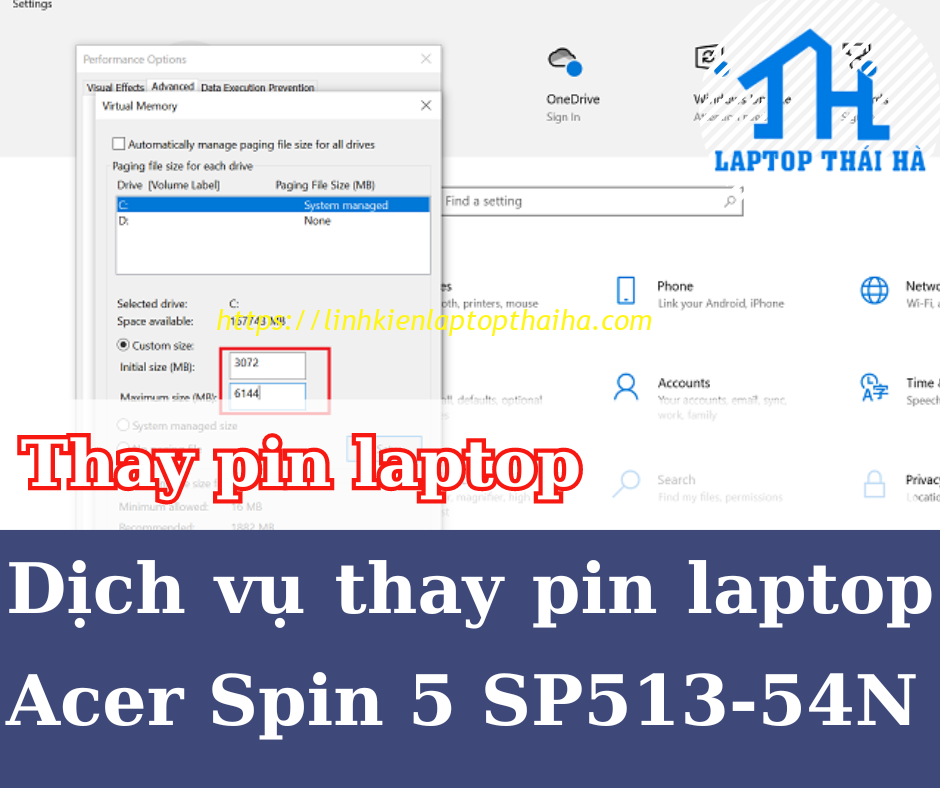





Bình Luận